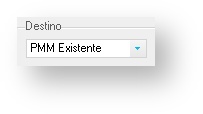A transferência de saldo Pedido de Movimentação de Material, possibilita a transferência de um determinada quantidade do PMM, além de permitir ajustar o preço transferindo para um novo PMM em função do Esalq.
...
Ao selecionar um Pedido na tela de Manutenção de Pedidos de Movimentação de Material, caso o pedido tenha saldo disponível e o usuário tenha permissão, o botão Transf ficará habilitado, permitindo acionar a tela de transferência.
Após acionar o botão Transf. será exibida a tela de inclusão de Transferência de PMM.
...
Filial: mostra a filial de origem do pedido.
#PMM: nesse campo é apresentado o número do PMM de origem.
Tipo: tipo do PMM de origem, definido na inclusão do PMM.
Data: data de Inclusão do PMM de origem.
Fornecedor: fornecedor do PMM de origem.
Destino: destino da quantidade a ser transferida, podendo criar um novo PMM, Transferir para um PMM existente ou Nenhum (Desalocar).
Empresa: empresa onde será incluído o novo PMM ou que será gerada a transferência para um pmm existente. Essa opção só fica visível quando o Destino for Novo PMM ou PMM Existente.
Fornecedor: fornecedor para criar um novo PMM, esse campo só ficará ativo quando o destino selecionado for Novo PMM.
Depósito: ao escolher a opção Novo PMM como Destino, além de informar a empresa e o fornecedor, permite informar o Depósito de Origem.
PMM: campo destinado a informar o número do PMM para realizar a transferência, esse campo só ficará ativo quando o destino selecionado for PMM Existente.
Itens da Transferência: na tela de itens da transferências serão apresentado todos os itens do PMM.
Botão Editar: exibe a tela para edição do item selecionado para transferência.
Legenda: exibe detalhes referente ao padrão de cores utilizada na situação do item.
Abaixo detalharemos os passos de como realizar cada uma das transferências.
...
Após informar a quantidade para transferência, o próximo passo é selecionar a opção de Destino igual a Novo PMM:
Selecione a Empresa, o Fornecedor, o Depósito e o Tipo de PMM que deseja realizar a Transferência:
Confirme a operação através do botão OK e será gerado um novo Pedido.
Dados como Tipo Recebimento, Datas Entrega/Fluxo, Condição de pagamento, etc... serão similares aos do pedido original.
...
Após informar a quantidade para transferência, deve-se selecionar a opção de Destino igual a PMM Existente.
Selecione o Destino e defina a Empresa e o Pedido que deseja realizar a transferência.
Para confirmar a Transferência basta acionar o botão OK.
Após realizar inclusão, a quantidade transferida será somada ao Pedido de Destino. O valor do pedido é mantido para o do pedido de destino.
...
Após informar a quantidade para transferência, selecione a opção de Destino igual a Nenhum (Desalocar). A quantidade a ser desalocada pode ser parcial ou a quantidade total do pedido.
Visualização de Transferências
...